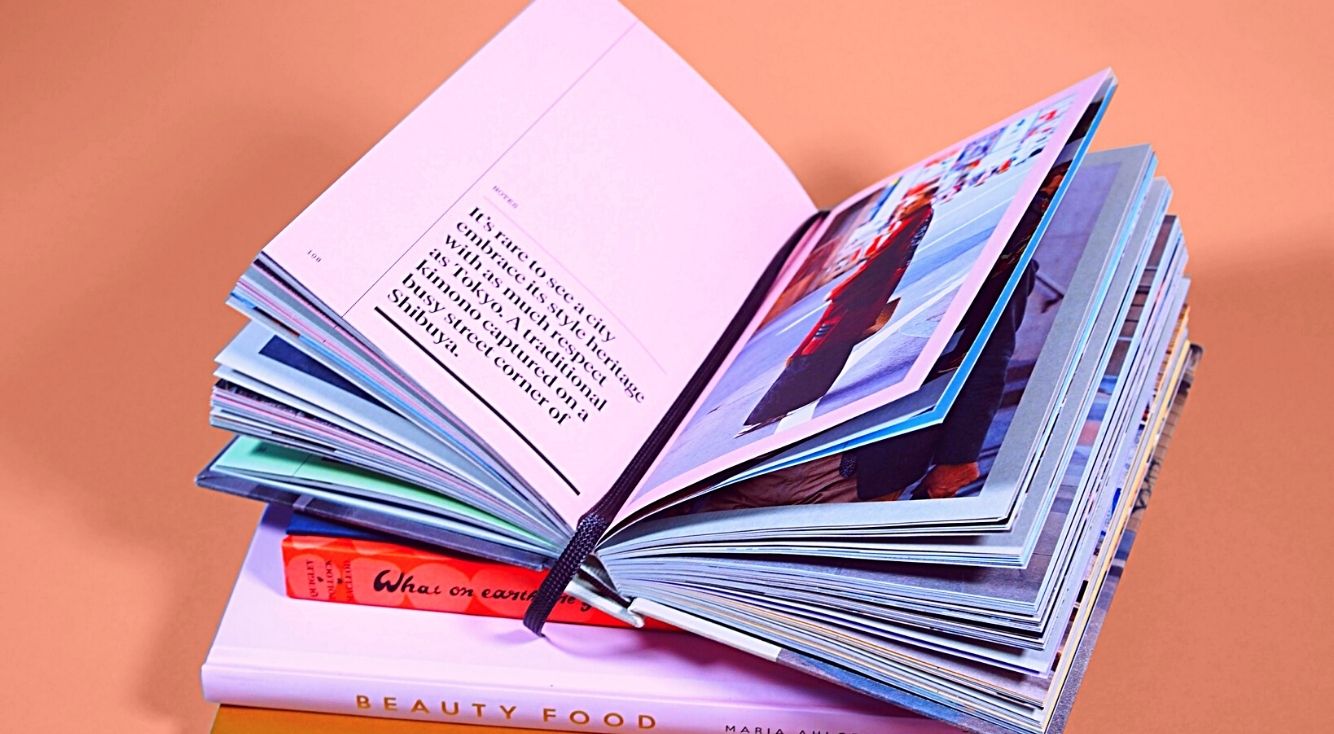
【iPad】写真の削除方法!アプリ・iCloud・PCからできるよ
Contents[OPEN]
【iPad】削除した写真は復元できる?
iPadで大切な写真を誤って削除してしまった…という時もあると思いますが、削除した写真は復元することができるのでしょうか?
削除をしても30日間は保管されるよ
先ほども説明しましたが、カメラロールから写真を削除してもiPadからはすぐに削除されるわけではありません。

削除した写真は一旦「最近削除した項目」というフォルダに移されて30日間保管されます。
30日経過するまではここから写真を復元できるので、間違えて削除してしまった場合でも安心です。
しかし、削除されてから30日を超えてしまうと、iPadからも完全に削除されてしまい、後で復元することができなくなるので注意して下さい。
削除した写真を復元する方法
では、iPadで削除した写真を復元する方法を見ていきましょう。
写真アプリから復元する場合
iPadの「写真」アプリから削除した写真を復元する手順は以下の通りです。

「写真」アプリを起動します。

画面左上の「<写真」をタップしましょう。

画面左側に表示されたメニューで「その他」の「最近削除した項目」をタップして下さい。

画面右上の「選択」をタップします。

復元したい写真をタップして選択してください。

画面右下の「復元」をタップします。

「写真を復元」をタップしましょう。
これで復元完了です。
Web版のiCloudから復元する場合
「iCloud 写真」を有効にしていれば、Web版のiCloudから削除した写真を復元することもできます。

Safariを起動したら、iCloudにアクセスします。

Apple IDとパスワードを入力してiCloudにサインインしましょう。

サインインしたら、「写真」をタップして下さい。

画面下部の「アルバム」をタップします。

「他のアルバム」の「最近削除した項目」をタップしましょう。

画面右上の「選択してください」をタップして下さい。

復元したい写真をタップして選択します。

画面左上の「復元する」をタップしましょう。
これで復元完了です。
エクスプローラーで削除した写真は復元できない
iPadの「写真」アプリやicloud.comから写真を削除した場合は、「最近削除した項目」に一定期間保存されるので、間違えて削除してしまっても後で復元できます。
しかし、Windows PCのエクスプローラーで写真を削除する方法だと、「最近削除した項目」に移されることなくすぐにiPadから削除されてしまいます。
間違えて削除してしまっても後で復元できないので注意して下さい。
【iPad】iTunesから転送した写真を削除したいときは
PCに保存されている写真は、iTunesを経由することでiPadに転送できます。
では、iTunesから転送した写真を削除するにはどうすれば良いのでしょうか?
PCに接続をしてiTunesで削除する
iTunesから転送してきた写真は、先ほどご紹介した方法だと削除することができません。
iPadで「写真」アプリを起動して転送した写真を開いても、ごみ箱アイコンがグレーアウトしていてタップしても反応がないはずです。
そこで、転送した写真を削除するには、iPadとPCをケーブルで接続し、iTunesで写真の同期を解除する必要があります。